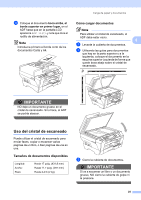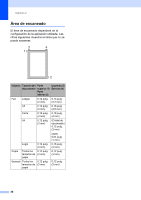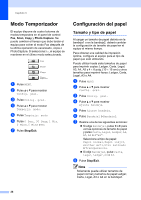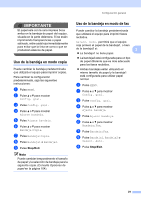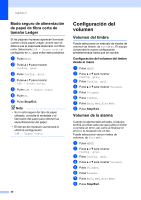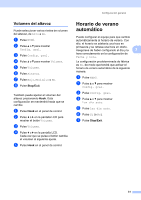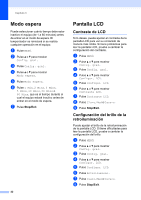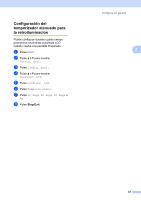Brother International MFC-6890CDW Users Manual - Spanish - Page 44
Modo Temporizador, Configuración del papel, Tamaño y tipo de papel
 |
UPC - 012502620556
View all Brother International MFC-6890CDW manuals
Add to My Manuals
Save this manual to your list of manuals |
Page 44 highlights
Capítulo 3 Modo Temporizador 3 El equipo dispone de cuatro botones de modos temporales en el panel de control: Fax, Scan, Copy y Photo Capture. Se puede cambiar el tiempo que debe tardar el equipo para volver al modo Fax después de la última operación de escaneado, copia o PhotoCapture. Si selecciona No, el equipo se mantiene en el último modo seleccionado. a Pulse MENÚ. b Pulse a o b para mostrar Config. gral. c Pulse Config. gral. d Pulse a o b para mostrar Temporiz. modo. e Pulse Temporiz. modo. f Pulse 0 Seg., 30 Segs, 1 Min, 2 Mins, 5 Mins o No. g Pulse Stop/Exit. Configuración del papel 3 Tamaño y tipo de papel 3 Al cargar un tamaño de papel distinto en la bandeja1 o en la bandeja2, deberá cambiar la configuración de tamaño de papel en el equipo al mismo tiempo. Para obtener una calidad de impresión óptima, configure el equipo para el tipo de papel que esté utilizando. Puede utilizar hasta siete tamaños de papel para imprimir copias: Ledger, Carta, Legal, A3, A4, A5 y 4 × 6 pulg. (10 × 15 cm) y cinco tamaños para imprimir faxes: Ledger, Carta, Legal, A3 o A4. a Pulse MENÚ. b Pulse a o b para mostrar Config. gral. c Pulse Config. gral. d Pulse a o b para mostrar Ajuste bandeja. e Pulse Ajuste bandeja. f Pulse Bandeja1 o Bandeja2. g Realice una de las siguientes acciones: „ Si elige Bandeja1, pulse d o c para ver las opciones de tamaño de papel y pulse Carta, Legal, Ledger, A4, A5, A3 o 4"x6". Seleccione el tipo de papel: Papel normal, Papel inkjet, Brother BP71, Otro satinado o Transparencia. „ Si elije Bandeja2, pulse Carta, Legal, Ledger, A4 o A3. h Pulse Stop/Exit. Nota Solamente puede utilizar tamaños de papel normal y tamaños de papel Ledger, Carta, Legal, A3 o A4 en la bandeja2. 28